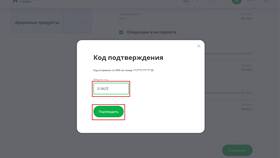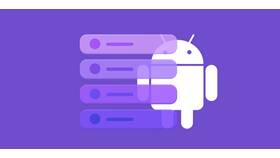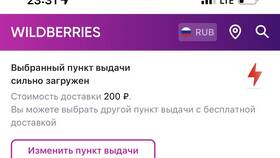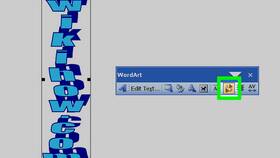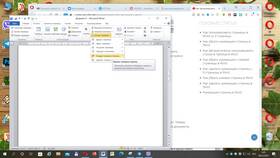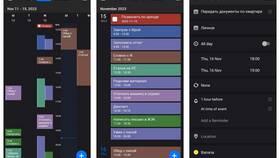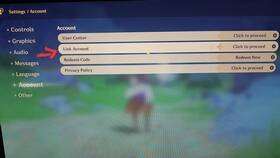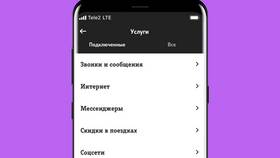Изменение интерфейса в мобильной версии Minecraft позволяет персонализировать игровой опыт. Рассмотрим доступные способы модификации элементов управления и отображения.
Содержание
Основные настройки интерфейса
| Элемент | Где изменить |
| Размер кнопок | Настройки → Touch |
| Прозрачность HUD | Настройки → Video → HUD Opacity |
| Расположение элементов | Настройки → Touch → Customize Controls |
Пошаговая настройка элементов управления
- Откройте Minecraft PE на телефоне
- Перейдите в Settings (Настройки)
- Выберите раздел "Touch" (Сенсорное управление)
- Нажмите "Customize Controls" (Настроить элементы управления)
- Перетащите нужные кнопки в удобные места
- Измените размер кнопок с помощью ползунков
- Сохраните изменения
Установка текстуры интерфейса
- Скачайте ресурс-пак с измененным интерфейсом
- Переместите файл .mcpack в папку games/com.mojang/resource_packs
- В игре откройте Settings → Global Resources
- Активируйте загруженный ресурс-пак
- Перезапустите игру
Популярные модификации интерфейса
| Тип изменения | Эффект |
| Clear UI | Минималистичный прозрачный интерфейс |
| Console UI | Стиль консольной версии игры |
| Modern UI | Современный плоский дизайн |
Использование аддонов для интерфейса
- Установите приложение BlockLauncher или аналогичное
- Скачайте мод с измененным интерфейсом
- Импортируйте файл .js или .mod в лаунчер
- Активируйте мод в настройках лаунчера
- Запустите игру через лаунчер
Важные ограничения
- Изменения сохраняются только для текущего мира
- Некоторые моды требуют root-доступа
- Официальные сервера могут блокировать модифицированные клиенты
- Обновления игры могут сбрасывать настройки
Изменение интерфейса в мобильной версии Minecraft позволяет адаптировать управление под индивидуальные предпочтения. Для сложных модификаций рекомендуется создавать резервные копии миров перед установкой новых ресурс-паков.